[Tutorial] Come cambiare le unità di misura in Autodesk Revit in italiano
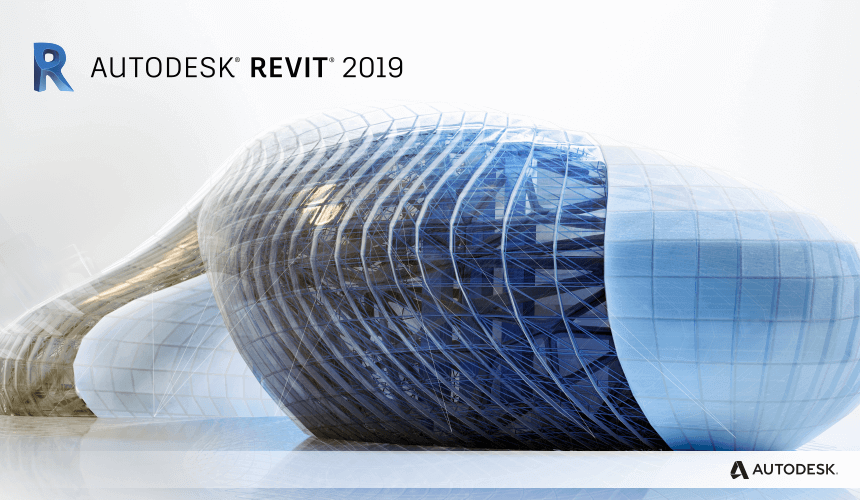
Ti ho già mostrato come impostare librerie, famiglie e template standard BIM in italiano su Autodesk Revit ma spesso è necessario cambiare anche le Unità di Misura in un progetto BIM. E’ un’operazione molto semplice ma siccome non capita tutti i giorni, è meglio rinfrescarci la memoria.
Dal menù “Gestisci” di Autodesk Revit clicca sul tasto “Unità di misura“
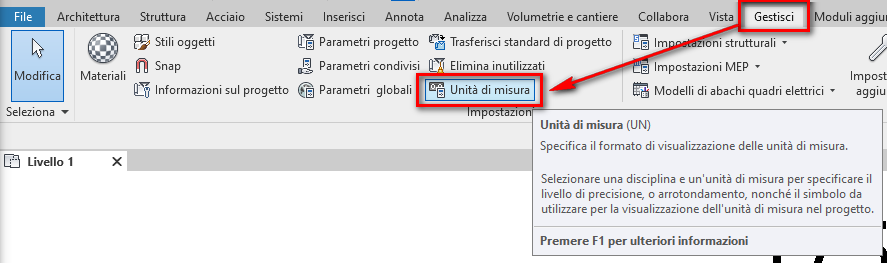
Nella finestra successiva è possibile scegliere la Disciplina e il formato dell’Unita di Misura che vuoi cambiare. Per esempio cliccando su tasto 1235 [mm] andiamo a variare il formato della lunghezza delle quote di misura lineari da millimetri (mm) a centimetri (cm): :
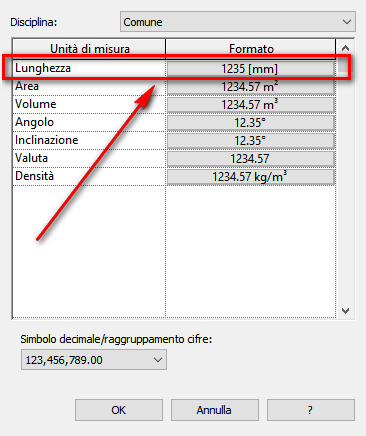
Nella successiva finestra “Formato” seleziona dal menù a tendina dell’unità di misura “Centimetri” e clicca sul tasto “OK”
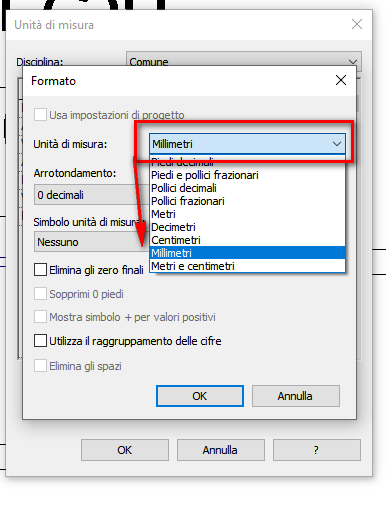
Ovviamente sono presenti diverse opzioni nella stessa finestra “Formato” dall’arrotondamento ai suffissi delle unità per personalizzare al meglio le quote sul progetto.








